什么软件可以将视频制作成gif?视频制作gif软件分享
发布时间:2022-06-10 13:35 星期五
如今是视频时代,我们每天会在网上浏览很多视频,有时看到有趣的视频,会保存下来分享给朋友,但视频占的空间比较大,所以我们可以把视频转成gif动图来发送,那什么软件可以将视频制作成gif呢?给大家安利两个简单好用的软件,简单几步操作就可以将视频转为gif,一起来看看具体步骤吧。

使用工具一:迅捷视频在线工具
该网站属于迅捷视频官网的在线工具,支持进行音视频格式转换、视频编辑、图片转换等操作,功能全面,各种视频、图片处理工具应有尽有,满足用户的日常需求。今天用到的是视频制作gif功能,该功能操作起来很简单,只需添加视频,再选取需要的片段即可。
操作步骤:
1.打开上方链接,在浏览器中进入“免费在线视频制作gif”功能页面,选择“点击上传文件”按钮,将视频添加到网站中。
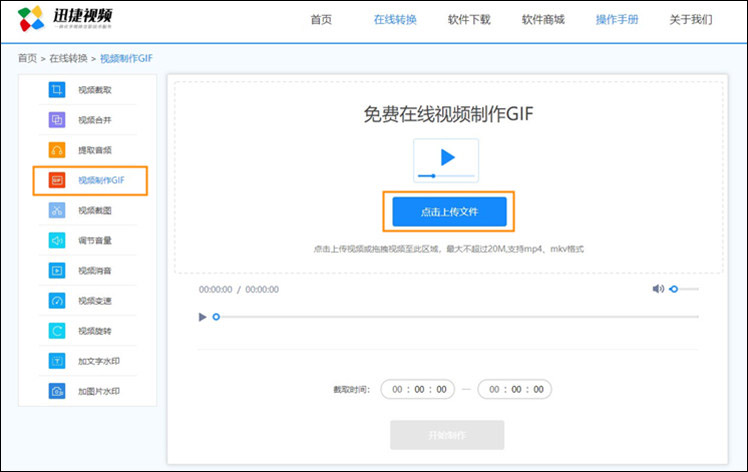
2.视频添加好后,页面开始播放视频,大家可以拉动视频进度条上的绿色线,截取要做成gif的视频片段,下方会显示截取的时长。片段选取好后,点击“开始制作”即可生成gif动图。
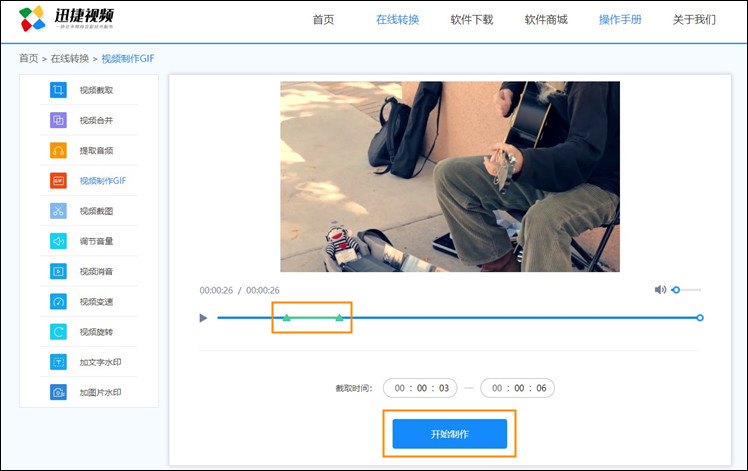
3.等待一会,动图制作完成后,点击“立即下载”按钮就可以把动图保存到电脑上。
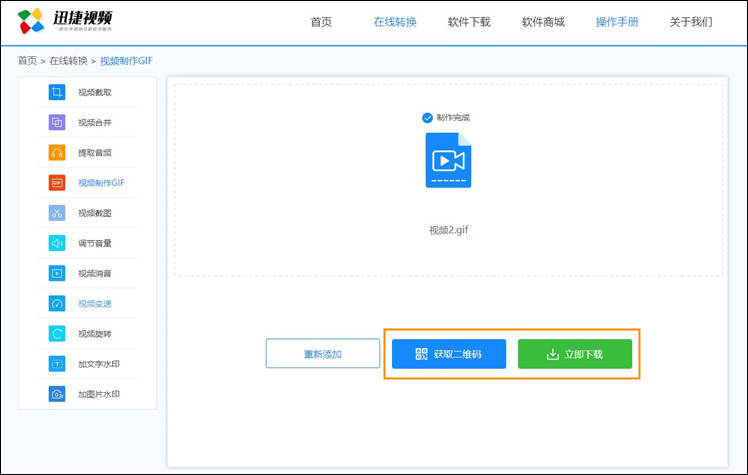
使用工具二:迅捷视频转换器
这是一个功能全面的视频转换器,具备音视频格式互转、视频分割、屏幕录像、视频压缩等功能,操作简单,可用于日常生活和工作,提高办公效率。今天用的是“视频转gif”功能,把想要的视频片段截取出来,再设置好各个参数,就可以制作gif图。
操作步骤:
1.下载软件后打开,在左侧功能栏中选择“视频转gif”功能,点击添加视频文件,也可以把视频直接拖到软件里。
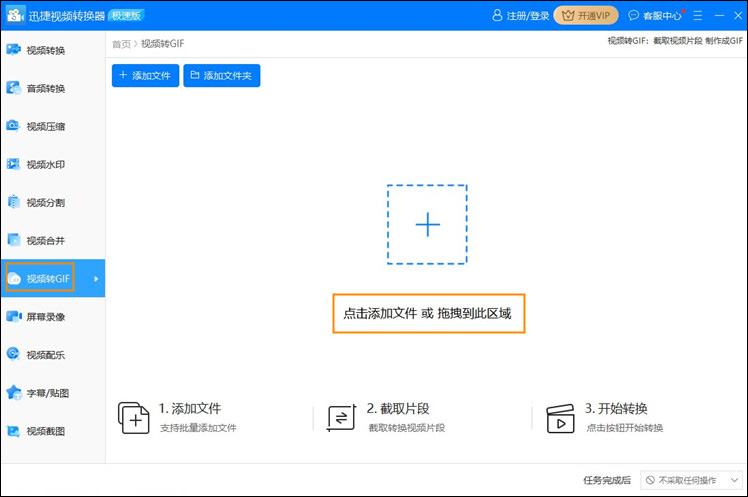
2.视频添加好后,点击视频后面的“参数设置”按钮。
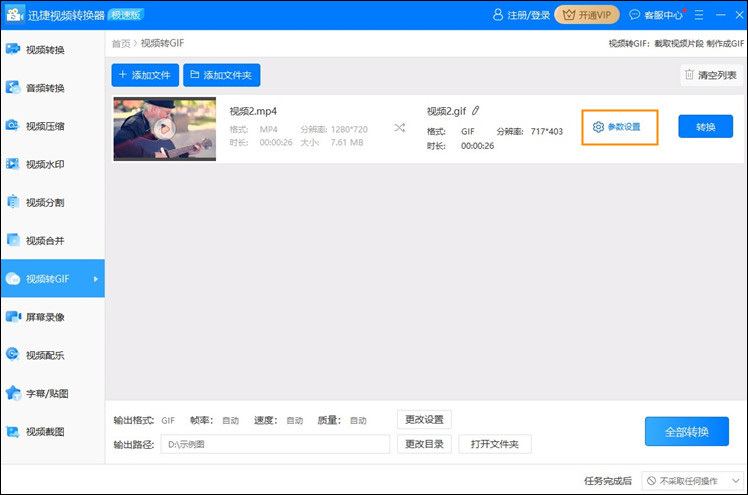
3.进入“参数设置”页面后,我们可以拖动视频进度条上的绿色线,剪切需要的片段,然后设置动图的导出分辨率、帧率、速度、质量等参数,最后点击“确定”。
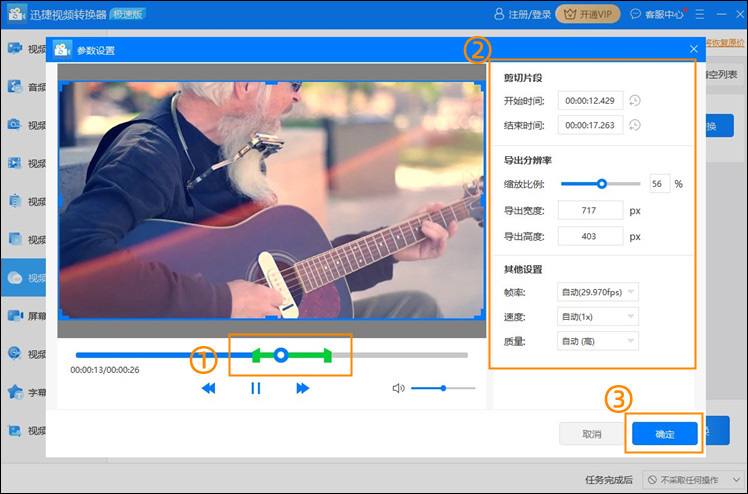
4.再设置gif动图的“输出路径”,然后点击“全部转换”,系统就自动制作gif动图并保存到设置好的位置。
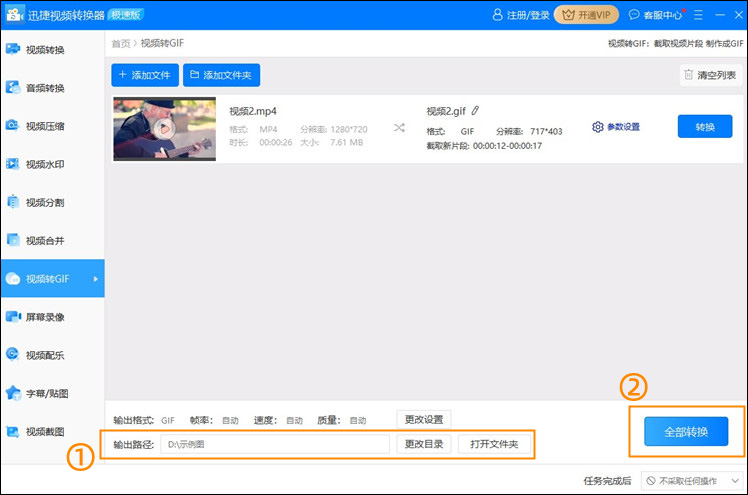
看完今天的分享,大家知道什么软件可以将视频制作成gif了吧。文章推荐的两种方法操作起来都较为简单,新手也可以轻松完成,感兴趣的小伙伴可以按照步骤操作试试看哦。

